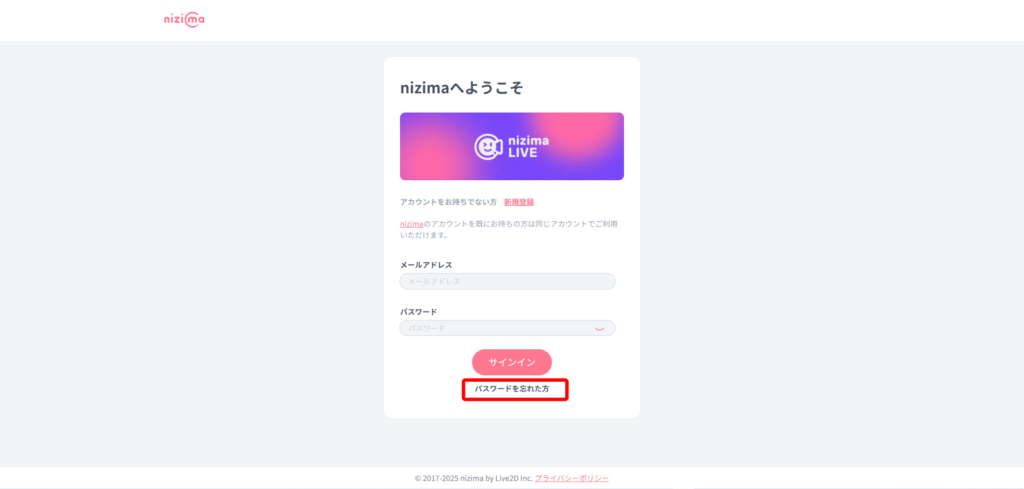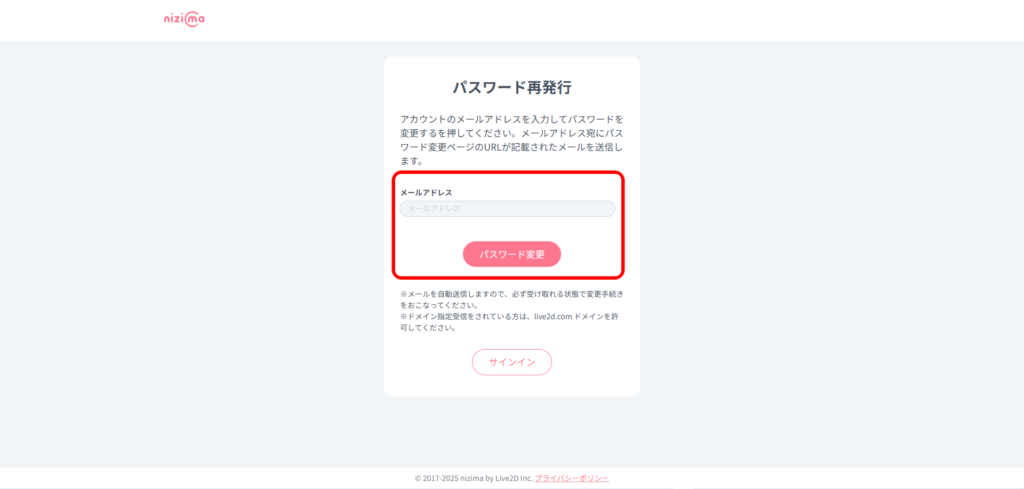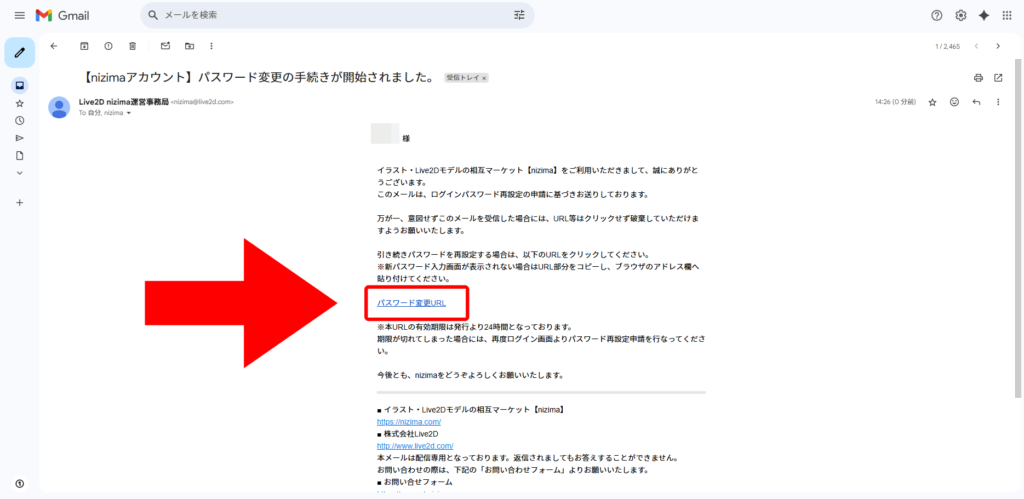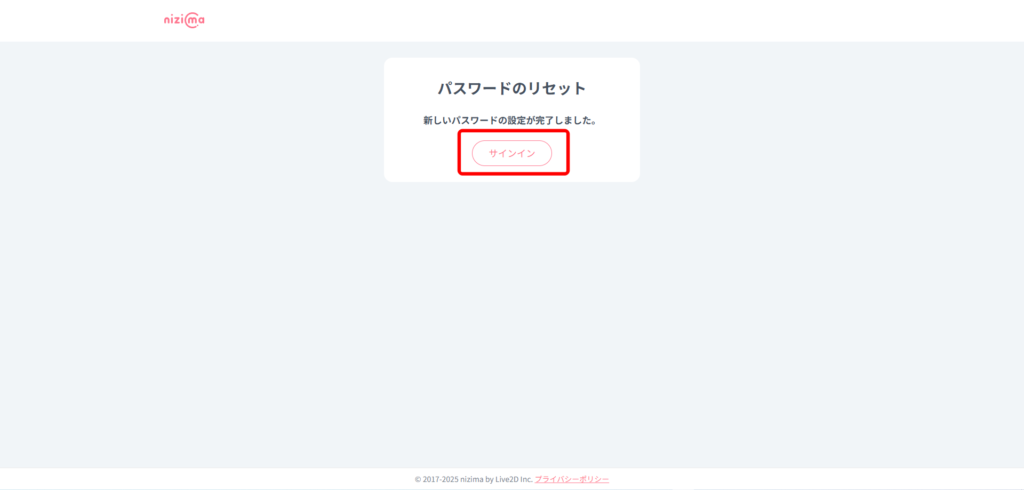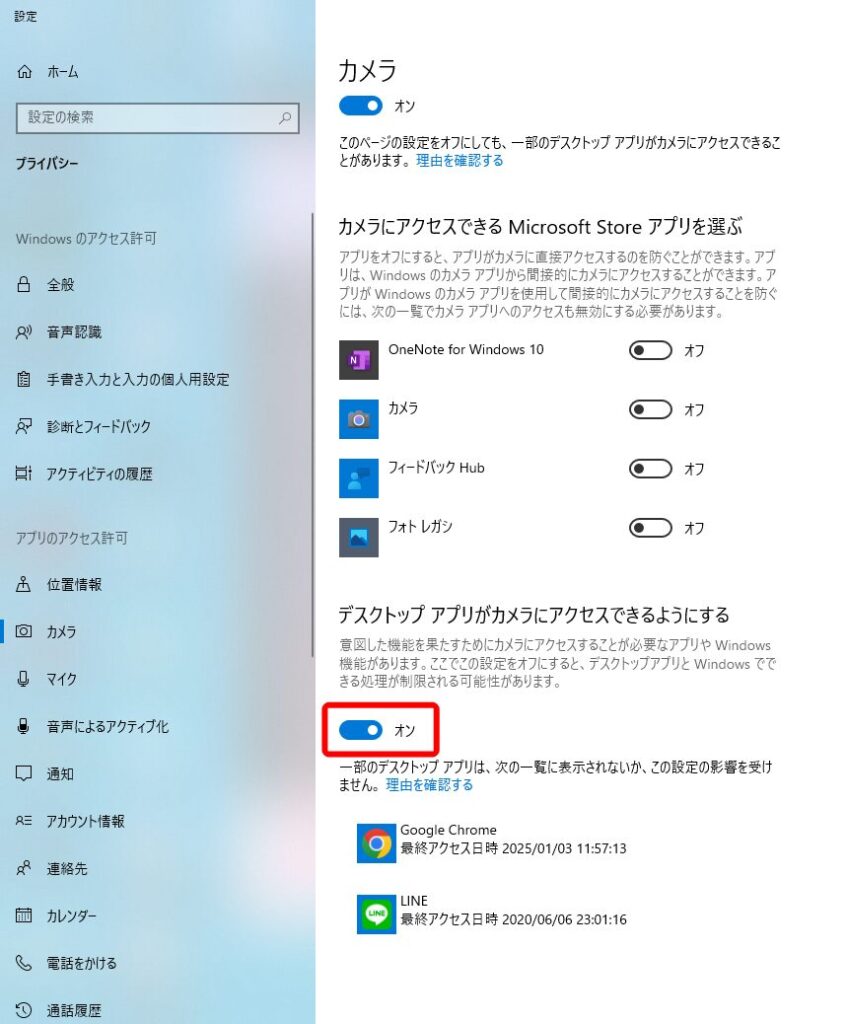まめこ
まめここんにちは!
元個人勢Vtuberのまめこ(concon_mameco)です。
VTuber活動のためのトラッキングソフトをnizima LIVE![]() (にじまライブ)に決めたものの「どうすればいいの?」と思っている方も多いと思います。
(にじまライブ)に決めたものの「どうすればいいの?」と思っている方も多いと思います。
nizima LIVE![]() を使うためには、PCへのインストールやアカウント登録、Live2Dモデルのインポートが不可欠です。
を使うためには、PCへのインストールやアカウント登録、Live2Dモデルのインポートが不可欠です。
本記事では、アプリケーションのダウンロードからインストール、そして実際にアバターを動かすまでの手順を詳しく解説します。
これからnizima LIVE![]() でVtuber活動を始めたいと思っている方は、ぜひ参考にしてみてくださいね。
でVtuber活動を始めたいと思っている方は、ぜひ参考にしてみてくださいね。
- nizima LIVE
 インストール後の初期設定方法
インストール後の初期設定方法 - 実際にアバターを動かすための基本手順
- よくあるトラブルとその解決方法
\ Live2D公式のトラッキングアプリ /
有料版は月額440円(税込)~利用可能!(無料版あり)
セットアップの準備と流れ

nizima LIVEについて


nizima LIVE![]() は、Live2D公式が開発したVTuber配信用アプリケーション。
は、Live2D公式が開発したVTuber配信用アプリケーション。
直感的な操作でリアルタイムのフェイストラッキングが可能で、初心者から上級者まで幅広く愛用されています。

セットアップ前の準備リスト
nizima LIVE![]() のセットアップをするために必要なシステム要件や作業環境を確認しておきましょう。
のセットアップをするために必要なシステム要件や作業環境を確認しておきましょう。
システム要件
- Windows 10/11(64bit)またはmacOS 10.15以降
- メモリ:4GB以上(8GB以上推奨)
- CPU:Intel Core i5相当以上
- Webカメラ(外付け推奨)
- マイク

作業環境(実際の部屋)の整備
| 照明 | 顔がしっかり映る明るさを確保 |
|---|---|
| 背景 | なるべくシンプルな背景(トラッキング精度向上のため) |
| 作業時間 | 初回設定には約30分~1時間程度を見込む |
 まめこ
まめこ特に照明環境の整備は、トラッキング精度に大きく影響するので重要です。
セットアップ手順の流れ
nizima LIVE![]() を使い始めるまでの基本的な流れは以下の通りです。
を使い始めるまでの基本的な流れは以下の通りです。
- アプリケーションのダウンロード(所要時間:約3分)
- PCへのインストール(所要時間:約5分)
- nizimaアカウントの作成(所要時間:約5分)
- モデル・カメラの動作確認(所要時間:約30分)
\ Live2D公式のトラッキングアプリ /
有料版は月額440円(税込)~利用可能!(無料版あり)
アプリケーションのダウンロード

nizima LIVE![]() 公式サイトからアプリケーション本体をダウンロードします。
公式サイトからアプリケーション本体をダウンロードします。
↓
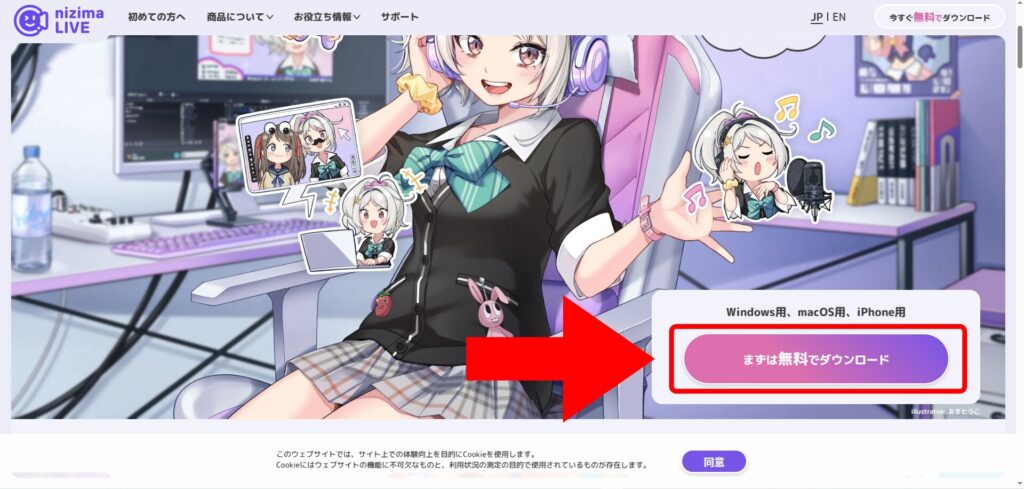
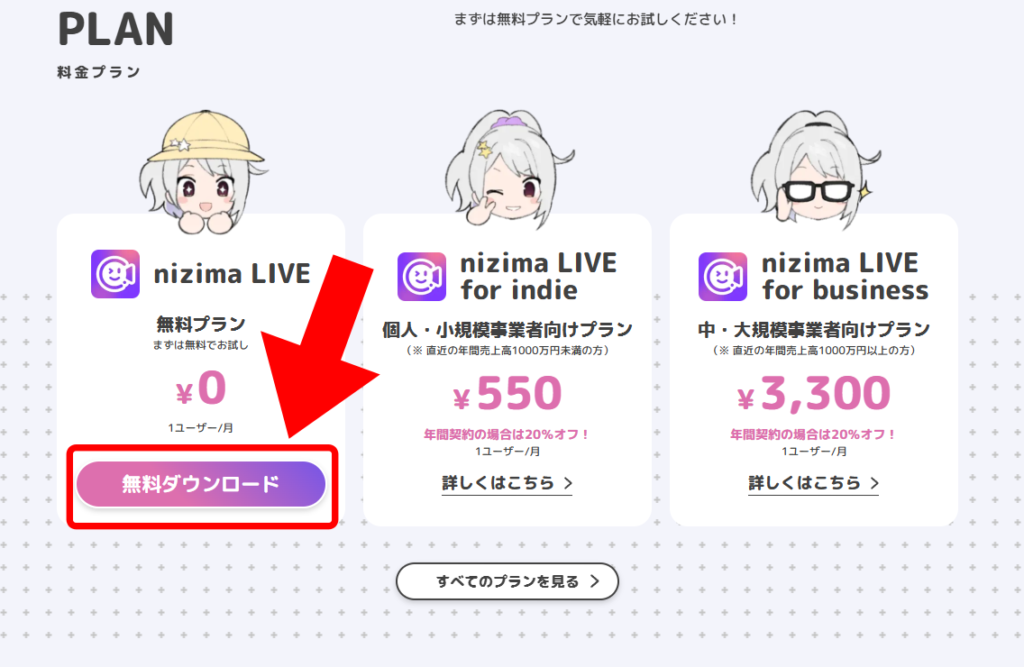
WindowsとMac、ご自身のPCに対応する方を選んでダウンロードします。
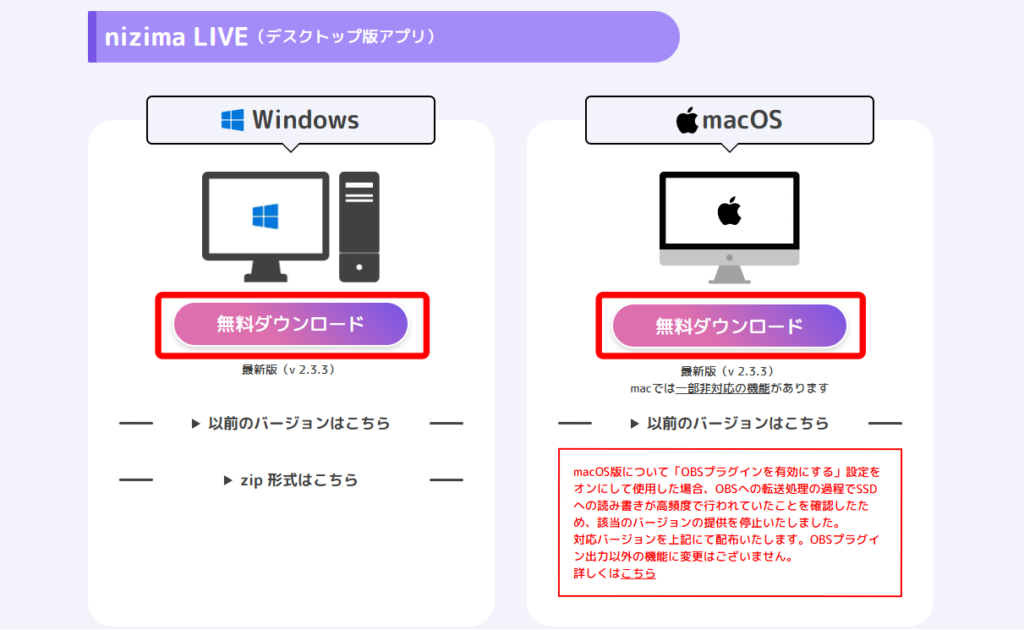
\ Live2D公式のトラッキングアプリ /
有料版は月額440円(税込)~利用可能!(無料版あり)
PCへのインストール

ダウンロードした「nizimaLiveSetup(バージョンの数字).exe」をダブルクリックして開きます。
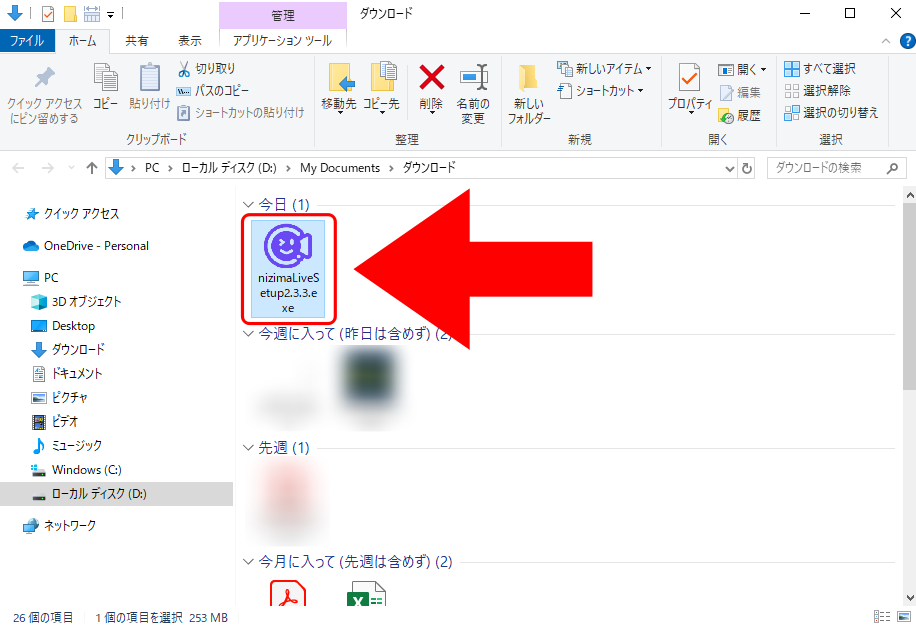
nizima LIVE![]() の設定ウィザードが開くので、「次へ」をクリックします。
の設定ウィザードが開くので、「次へ」をクリックします。
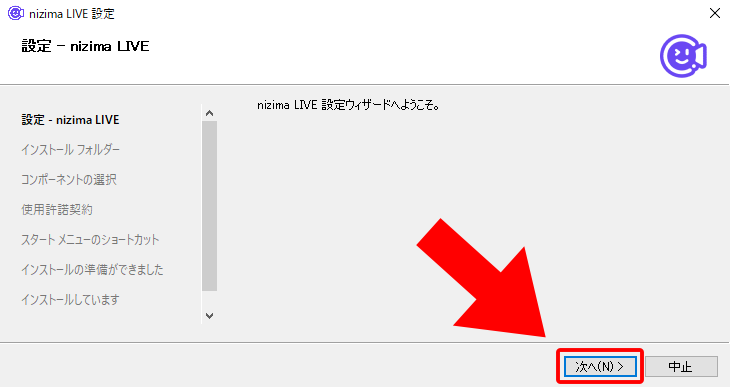
インストール先を指定します。
特にこだわりがなければ、そのまま「次へ」をクリックします。
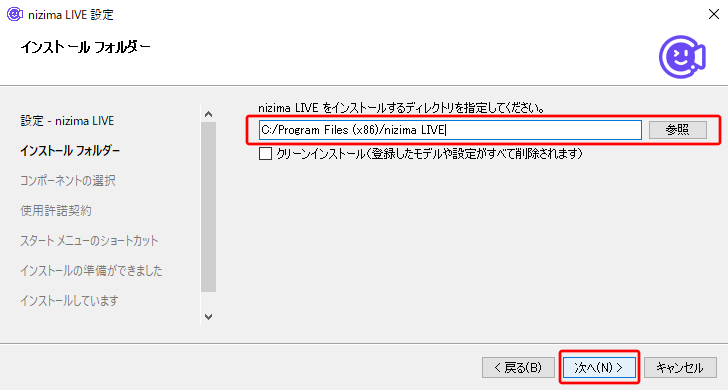
インストールするコンポーネント(アプリケーションの構成)を選択します。
既に選択されている状態なので、そのまま「次へ」をクリックします。
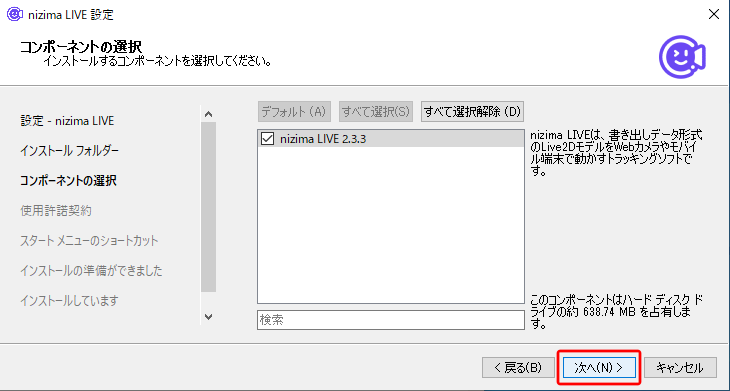
使用許諾契約の同意をします。
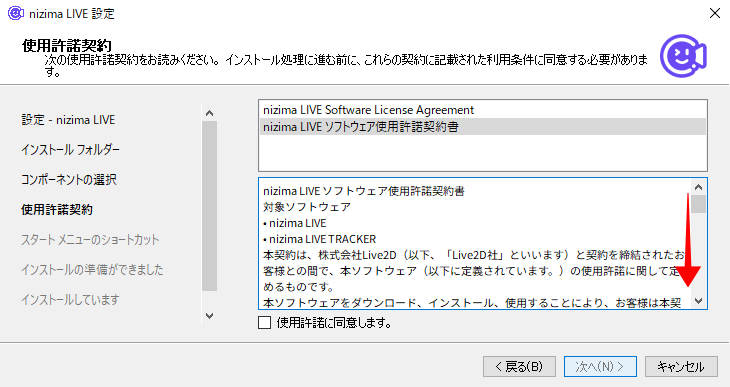
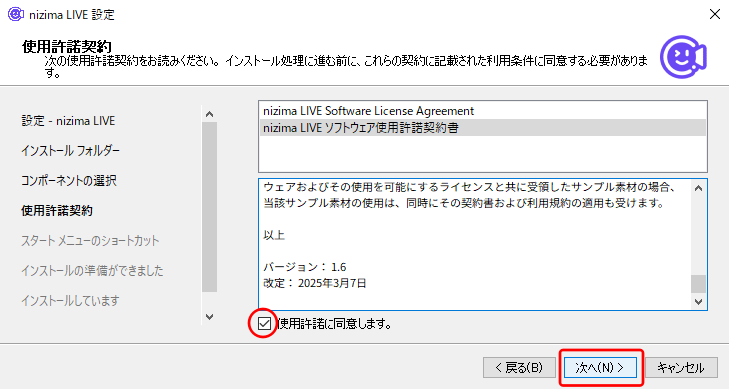
スタートメニューに作成するショートカットの場所を決めます。
こちらも特にこだわりがなければそのまま「次へ」を選択します。
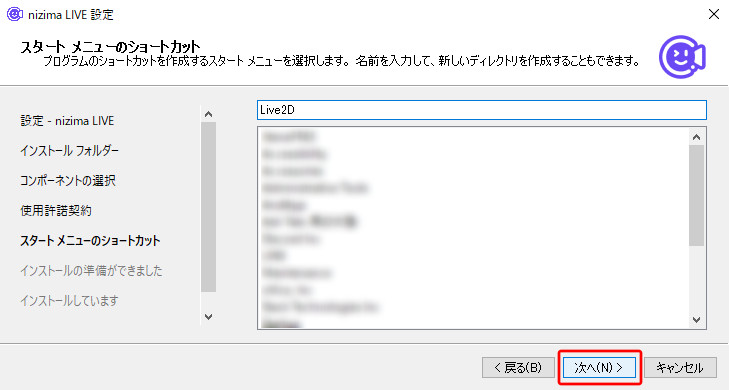
インストールの準備ができたので、「インストール」をクリックします。
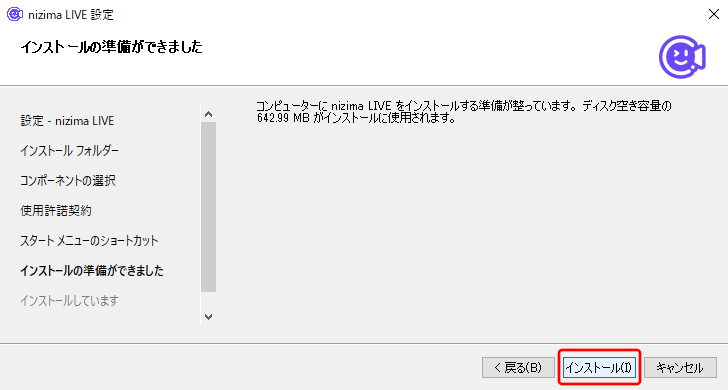
インストールが始まります。
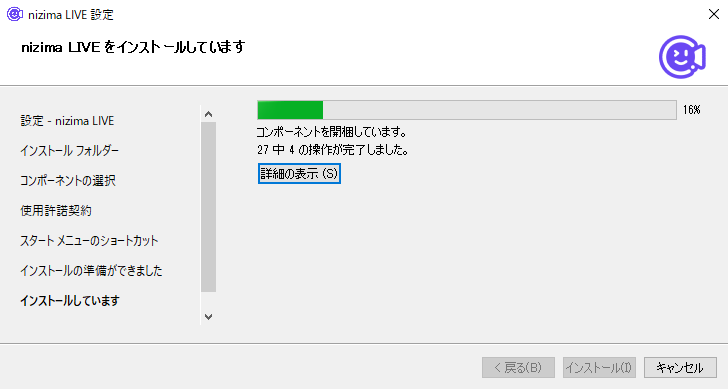
途中でPCからのアラート(警報)が出ることがありますが、そのまま「インストール」をクリックします。
PCのセキュリティで外部からダウンロードしたアプリケーションをPC内にインストールする際にでるアラートです。信頼できるアプリケーションであれば特に気にせず進めてOKです。
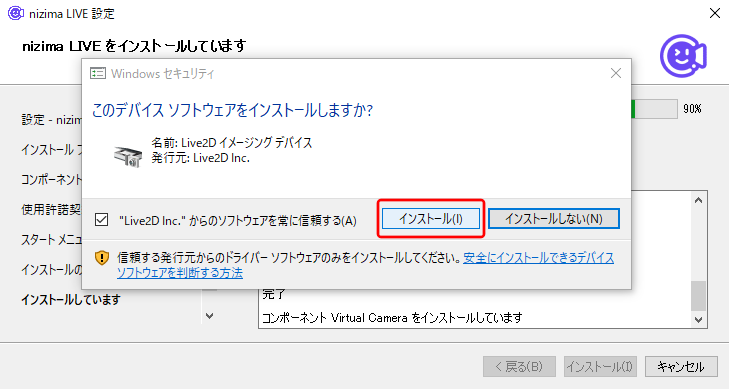
しばらくするとインストールが完了するので、「次へ」をクリックします。
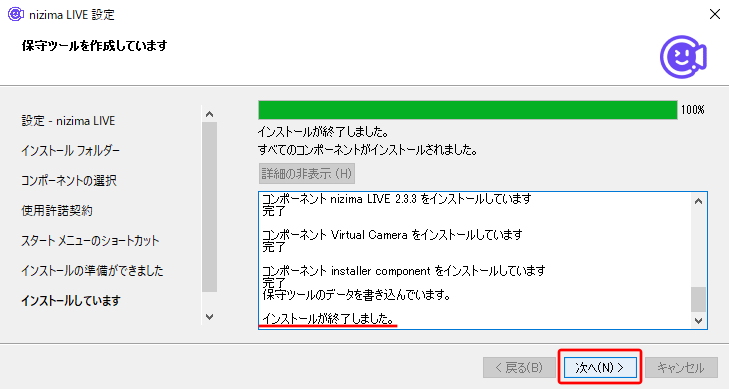
最後に、このあとすぐにnizima LIVE![]() を起動するかどうかを選択し、「完了」をクリックします。
を起動するかどうかを選択し、「完了」をクリックします。

無事にインストールが終わり、起動しました。
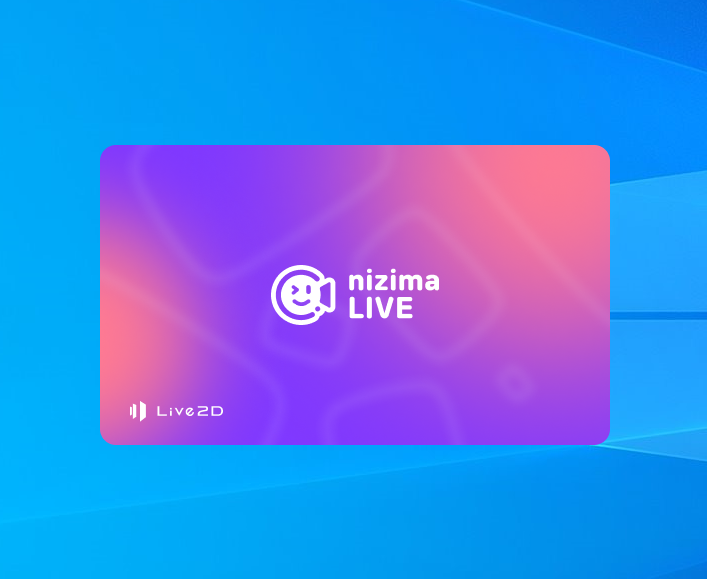
 まめこ
まめこWEBカメラではなくスマホでフェイストラッキングをする人は、スマホアプリもDLしておきましょう。
\ Live2D公式のトラッキングアプリ /
有料版は月額440円(税込)~利用可能!(無料版あり)
nizimaアカウントの作成

nizima LIVE![]() をインストールできたら、次はアカウント登録(無料)を行います。
をインストールできたら、次はアカウント登録(無料)を行います。
nizima LIVEを開く
インストールしたnizima LIVE![]() のアプリケーションを開くと、以下のようなサインイン画面へ遷移します。
のアプリケーションを開くと、以下のようなサインイン画面へ遷移します。
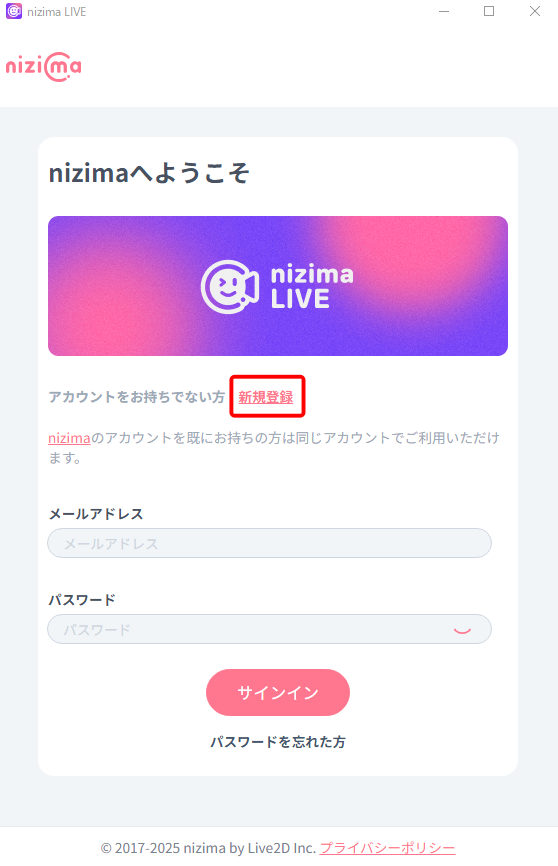
すでにアカウントを作成している方は、そのままメールアドレスとパスワードを入力してサインインします。
アカウント作成がまだの方は、上部にある「新規登録」をクリックします。
WEBブラウザで新規登録をする
WEBブラウザ上の新規会員登録画面に移ったら、ご自身の情報を入力します。
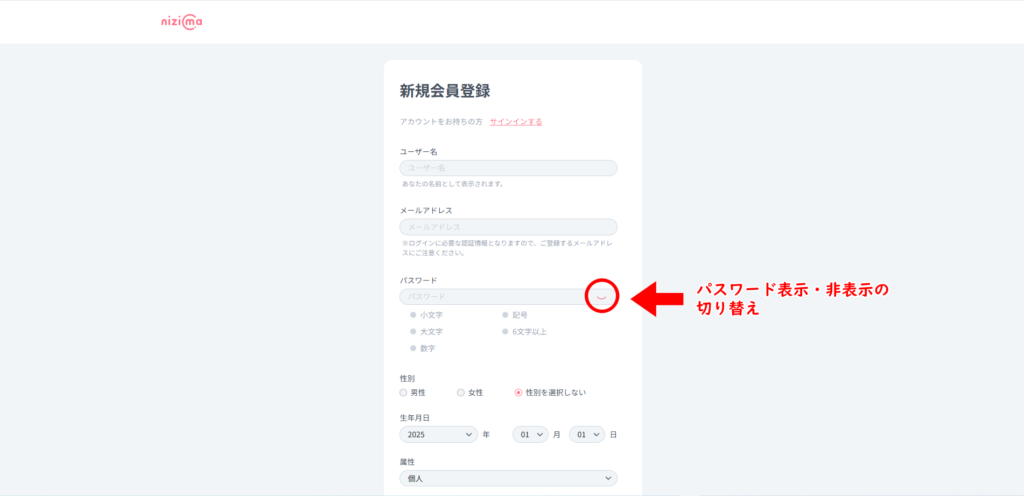
パスワードは、半角英数字の小文字・大文字・数字・記号を含め、6文字以上で作成する必要があります。
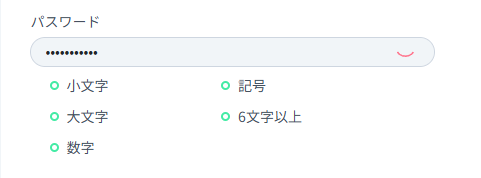
 まめこ
まめこ上のように、全てが緑色の〇になればOKです!
下部にある属性の欄は、「個人・個人事業主(2種)・法人」で分かれています。
Vtuberを始めて間もなく、まだ収益が発生していない方であれば「個人」を選択すればOKです。
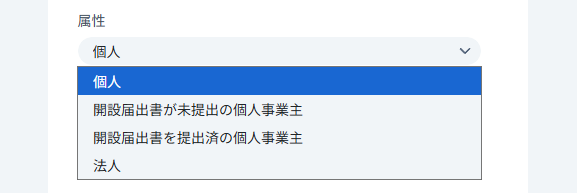
最下部の注意書きと利用規約・プライバシーポリシーを読み、同意したら「理解しました」にチェックを入れ、「新規登録」をクリックします。
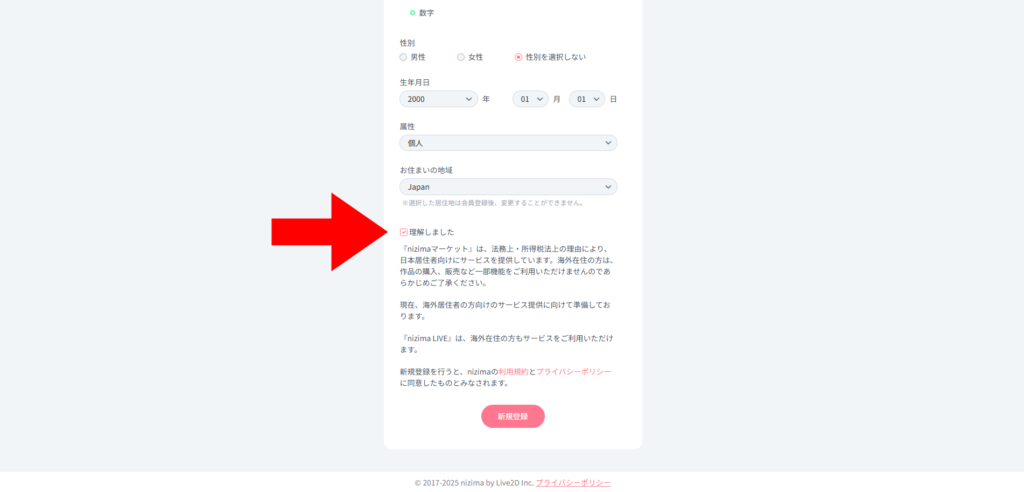
まずは仮登録が完了します。
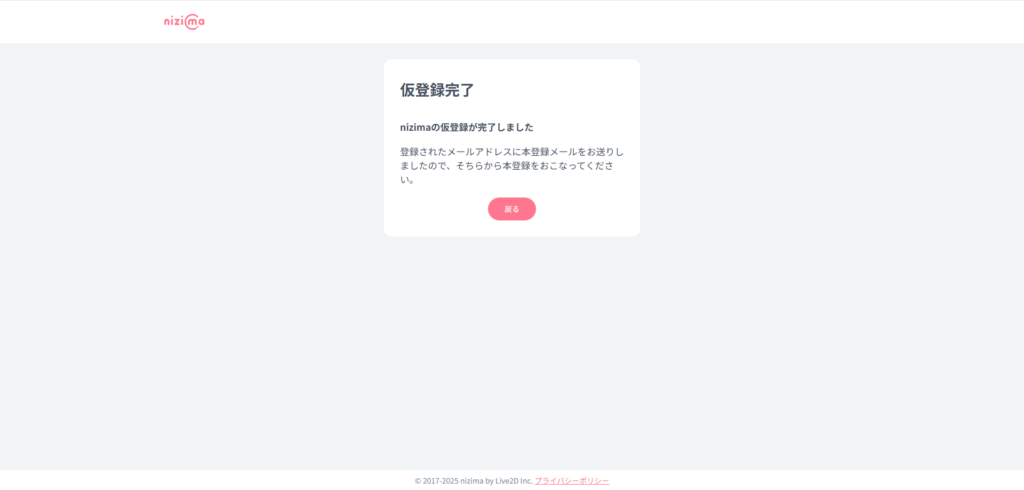
メールを確認する
登録したメールアドレスにnizima LIVE![]() から「メールアドレス認証のお知らせ」が届くので、メール本文内の「本登録リンク」をクリックします。
から「メールアドレス認証のお知らせ」が届くので、メール本文内の「本登録リンク」をクリックします。
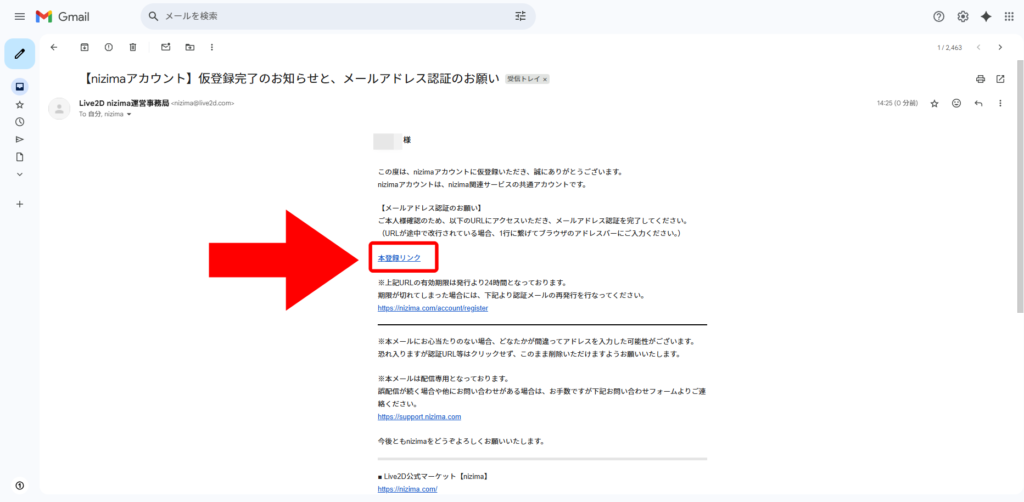
WEBブラウザでサインインする
WEBブラウザ上のサインイン画面に移行するので、登録したメールアドレスとパスワードを入力します。
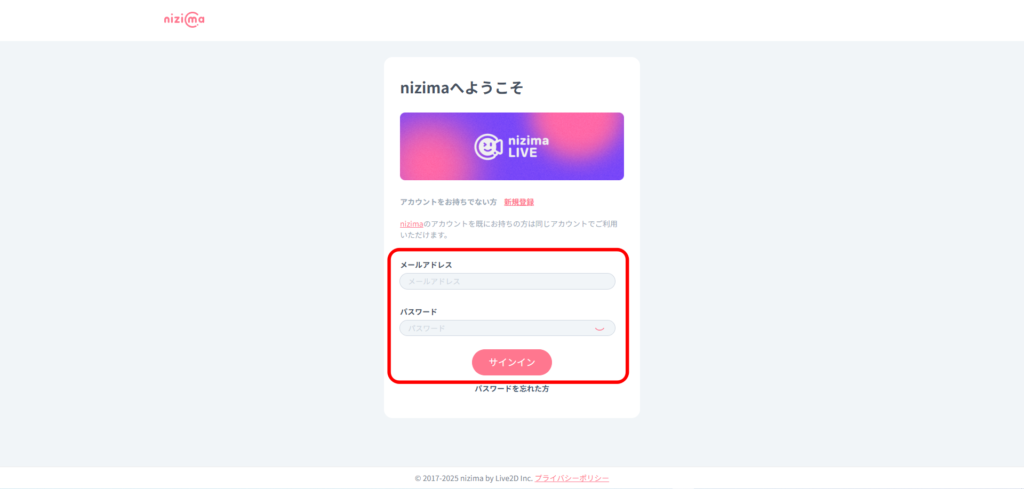
サインインが完了したら、WEBブラウザ上のnizima LIVE![]() アカウントページに飛びます。
アカウントページに飛びます。
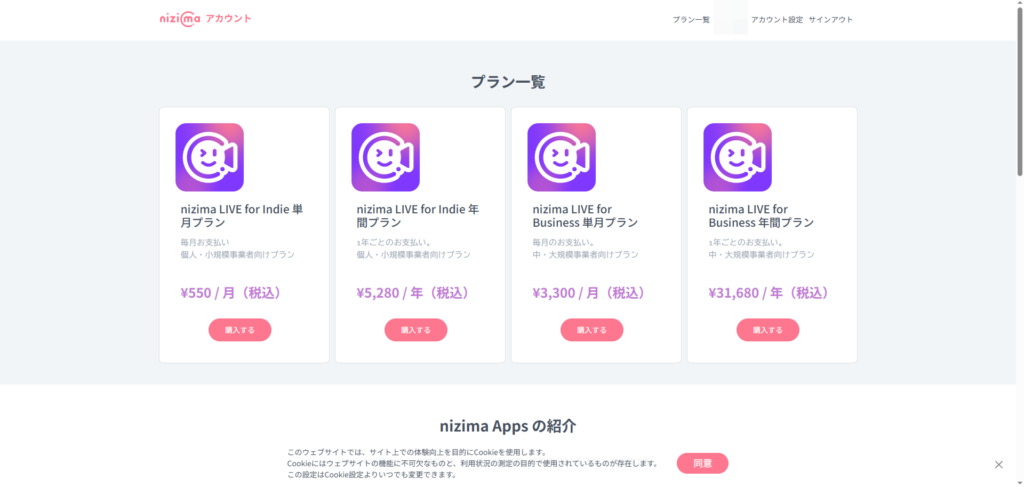
既にプランの購入を決めている方は、このページから購入に進んでください。
これで本登録とメールアドレスの認証が完了しました。
登録メールアドレスに「会員登録完了のお知らせ」が届くので、内容を確認しておいてください。
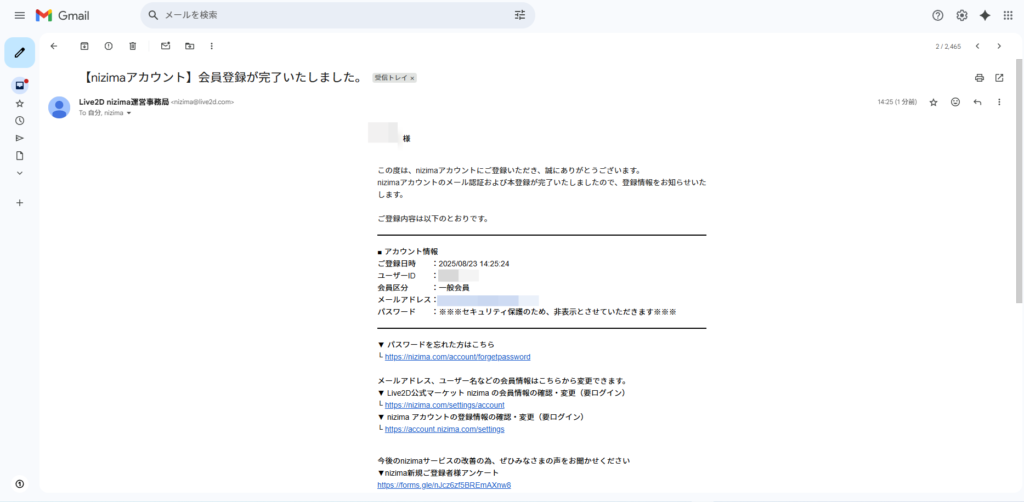
ここでブラウザやメールのウィンドウはいったん閉じて、インストールしたnizima LIVE![]() を立ち上げます。
を立ち上げます。
nizima LIVE(アプリケーション)でサインイン
サインイン画面になるので、本登録が完了したメールアドレスとパスワードを入力し、「サインイン」をクリックします。
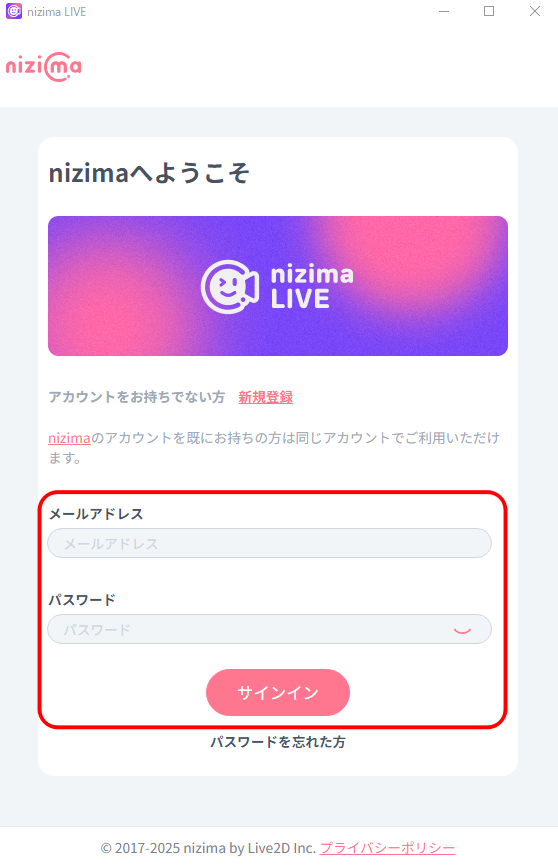
アプリケーションが開き、次回サインイン時の自動入力設定ポップアップが出てきます。
次回以降のメールアドレス・パスワード入力の手間を省きたい方は、「はい」を、毎回手動で入力したい方は「いいえ」を選択してください。
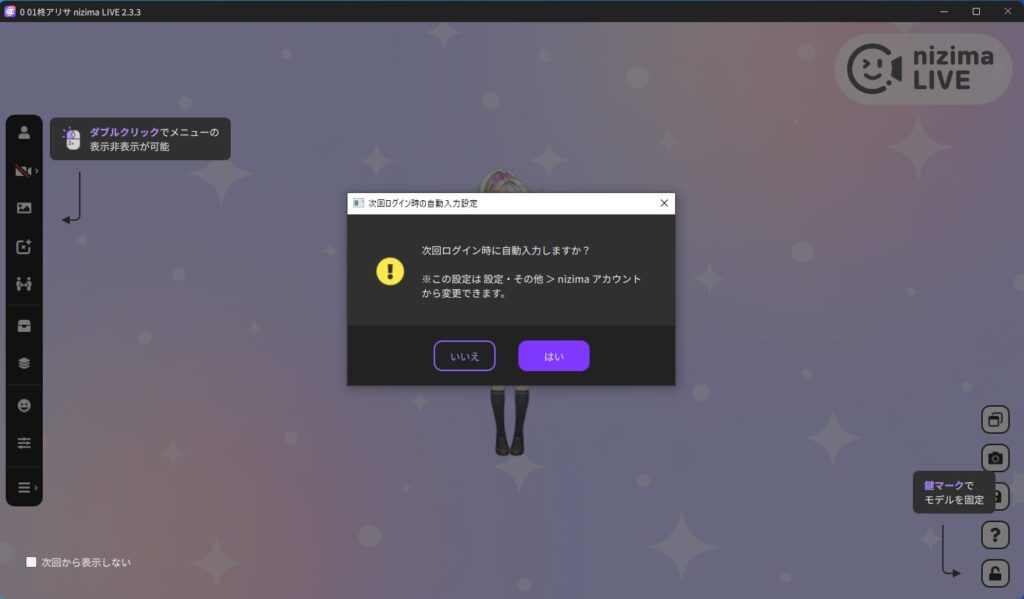
アカウント作成完了!
これで無事にインストール&アカウント登録が完了しました!

 まめこ
まめこあとは自由に触って、nizima LIVE![]() を使ってみてくださいね!
を使ってみてくださいね!
\ Live2D公式のトラッキングアプリ /
有料版は月額440円(税込)~利用可能!(無料版あり)
マウスの基本操作について

アプリの立ち上げ画面にも説明が表示されますが、マウスのスクロールやクリック・ドラッグでモデルの移動やサイズ変更が可能です。
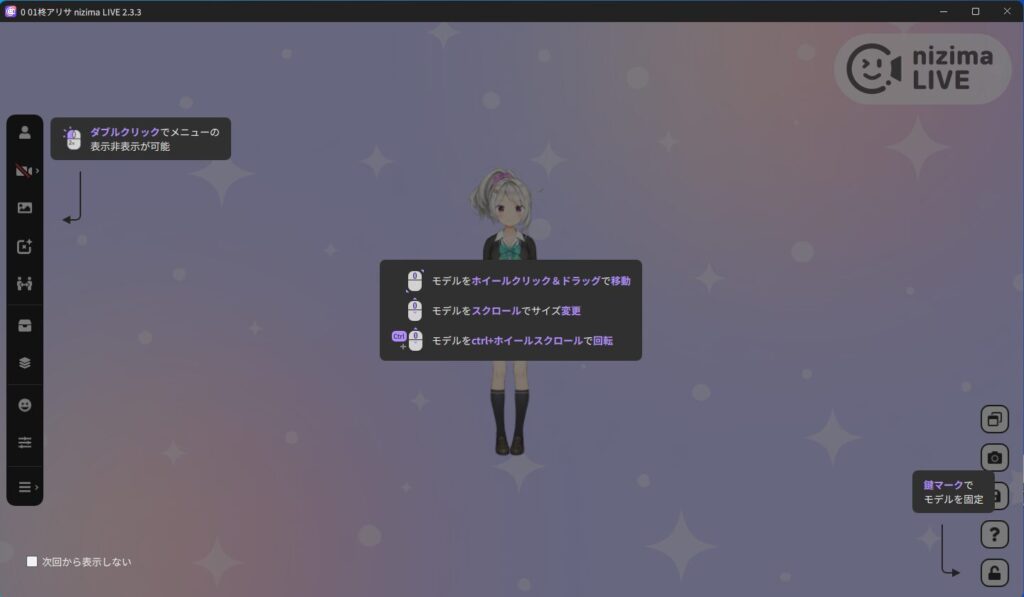
nizima LIVE![]() アプリウインドウ内のカーソル位置を起点として、モデルのサイズ変更や回転ができます。
アプリウインドウ内のカーソル位置を起点として、モデルのサイズ変更や回転ができます。

また、モデル自体をドラッグ操作でつかんで移動させることも可能です。
 まめこ
まめこ直感的な操作ができるので簡単!
\ Live2D公式のトラッキングアプリ /
有料版は月額440円(税込)~利用可能!(無料版あり)
モデル・カメラの動作確認をする

サンプルモデルを使った動作確認
nizima LIVE![]() には初心者向けのサンプルモデルが用意されています。
には初心者向けのサンプルモデルが用意されています。
まずはサンプルを使って動作確認を行いましょう。
サンプルモデルの選択方法
nizima LIVE![]() のウインドウ左側の一番上にある「モデル一覧」をクリックします。
のウインドウ左側の一番上にある「モデル一覧」をクリックします。
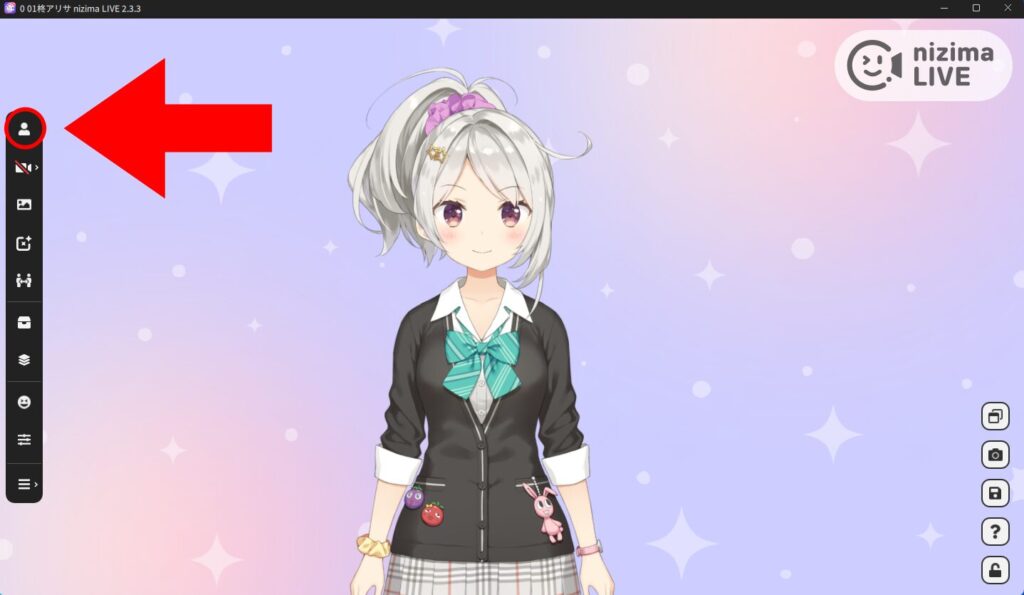
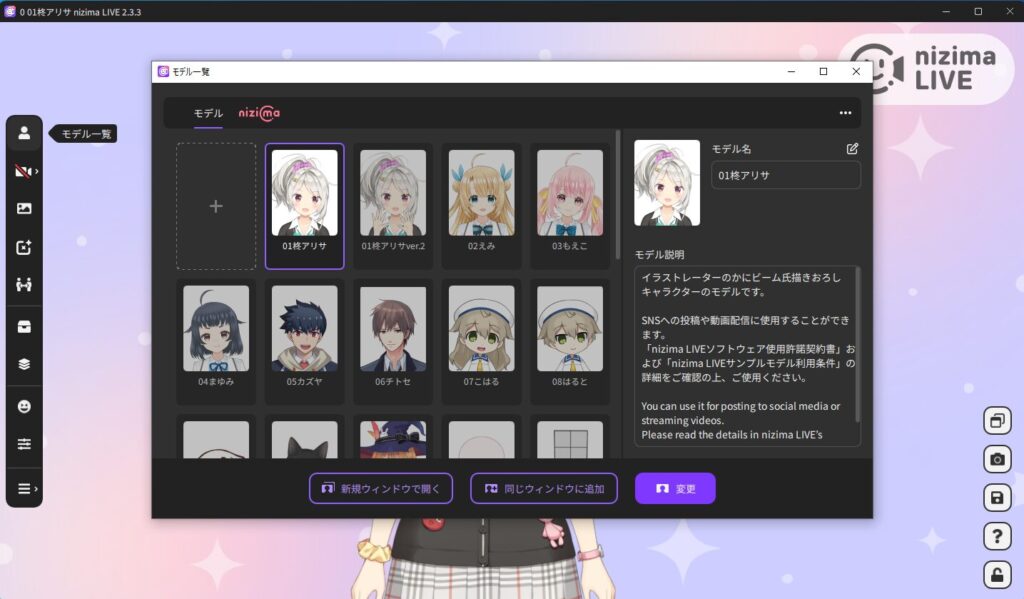
使いたいサンプルモデルを選び、「ダウンロード」をクリックします。
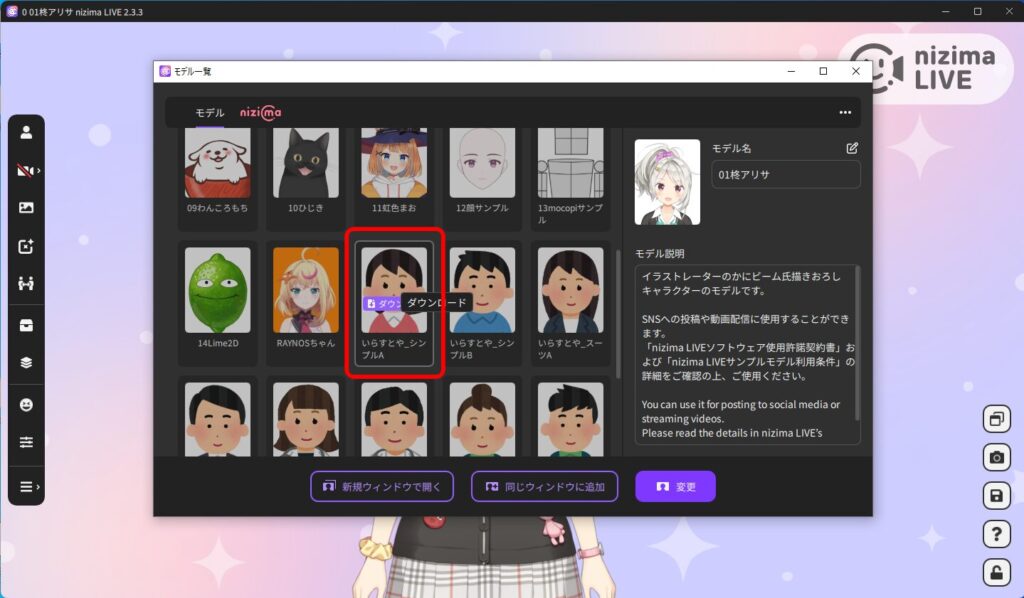
ダウンロードが完了すると、上部にダウンロードした使用可能なモデルが表示されます。
変更したいモデルを選択し、「モデル一覧」ウインドウ右下部にある「変更」をクリックします。
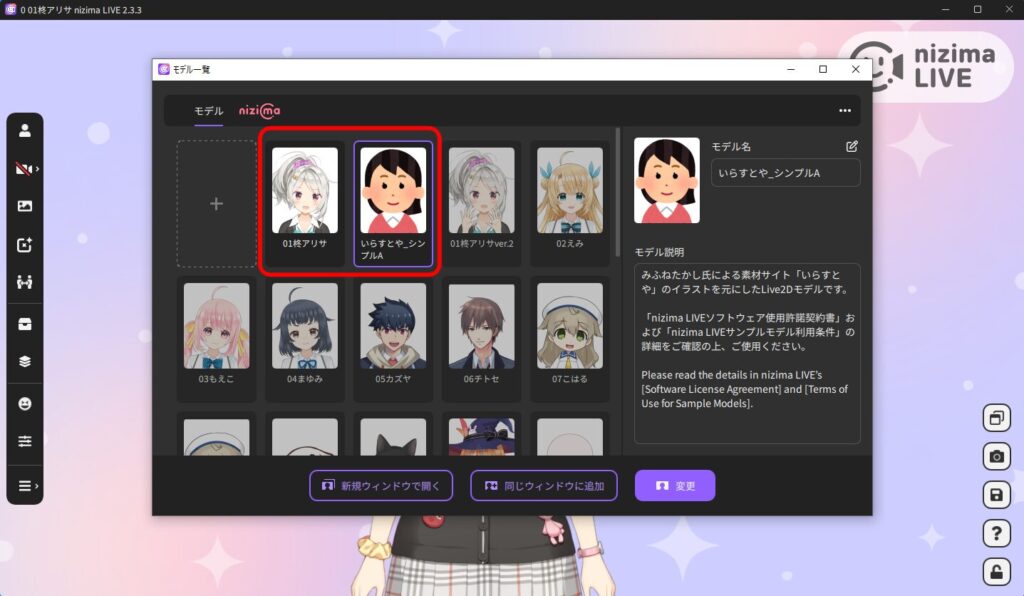
選択したモデルがメイン画面に表示されます。
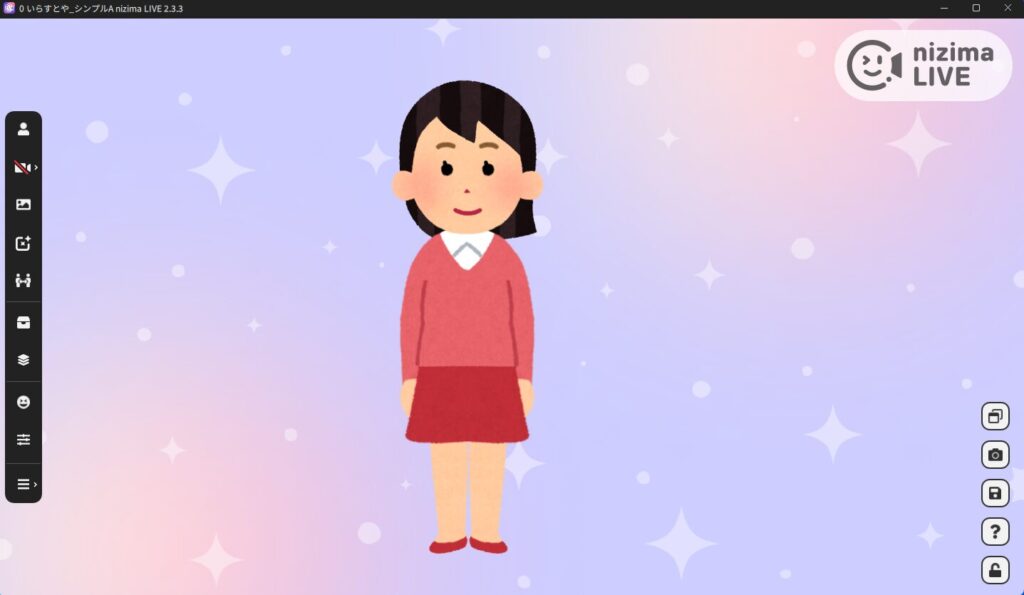
カメラの接続
まずは、フェイストラッキングに使うカメラを選択します。
左側メニューの上から2番目のカメラマークをクリックし、フェイストラッキングに使用したいカメラを選択します。
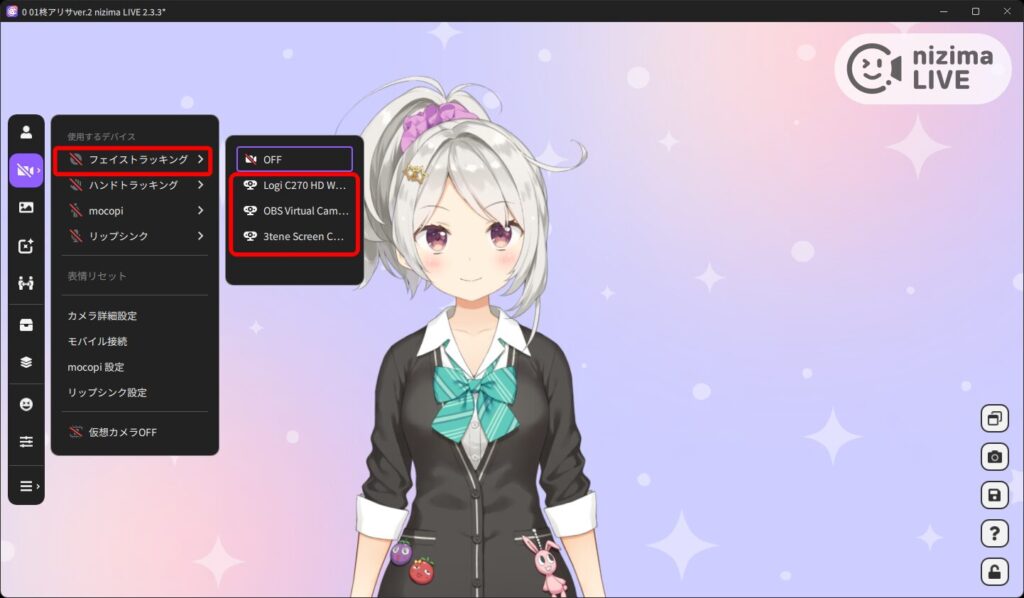
「フェイストラッキング」の左側に緑色の顔マーク🌝が付いたら、カメラ設定が完了し、フェイストラッキングが可能になります。
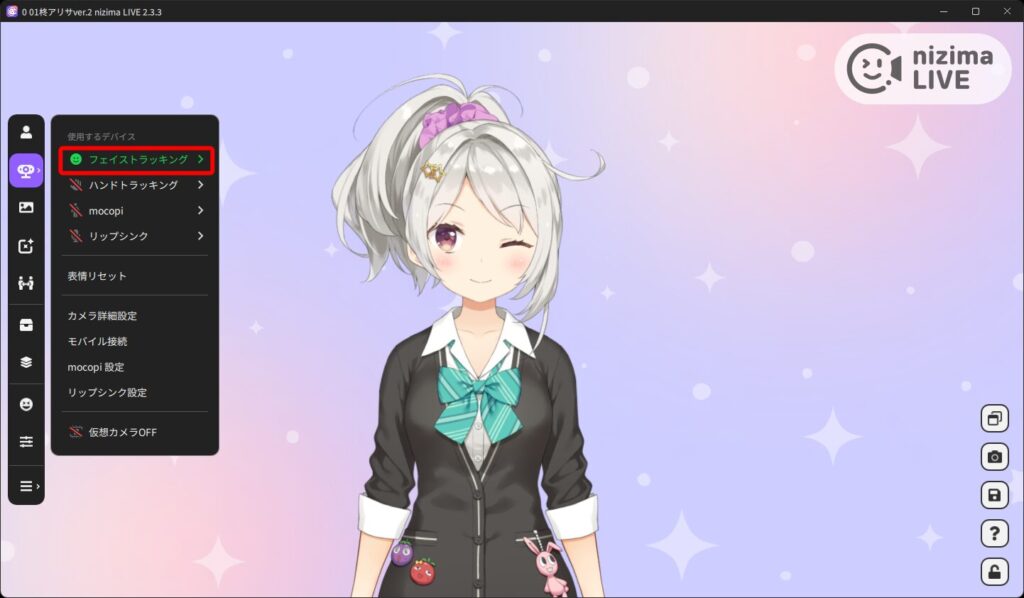
基本動作のテスト
カメラの接続ができたら、以下の動きを確かめてみましょう。
表情
- 笑顔:にっこりと笑ってアバターの表情変化を確認
- 驚き:目を大きく見開いてリアクションを確認
- 困った顔:眉をひそめて表情変化を確認
- まばたき:自然なまばたきが再現されるか確認
- 口元:大きく口を「あいうえお」と動かして、モデルの口元の動きが連動されるかを確認
頭の動き
- 左右に首振り:自然な動きで追従するか確認
- 上下の動き:うなずき動作の確認
- 首の傾き:左右に傾ける動作の確認
 まめこ
まめこご自身のモデルがどの程度までの表情変化に対応しているかを、予め確認しておきましょう。
リアルな動きをモデルに投影するにはコツが必要ですが、慣れればうまく動かせるようになります。
まずは色々な表情や動きを試してみて、自分のやりやすい方法をつかむことが大切です。
\ Live2D公式のトラッキングアプリ /
有料版は月額440円(税込)~利用可能!(無料版あり)
よくある質問

\ Live2D公式のトラッキングアプリ /
有料版は月額440円(税込)~利用可能!(無料版あり)
まとめ

この記事では、nizima LIVE![]() のインストール後から動作確認までのポイントを解説しました。
のインストール後から動作確認までのポイントを解説しました。
nizima LIVE![]() は直感的な操作で誰でも簡単にLive2Dモデルを動かすことのできるアプリケーションです。
は直感的な操作で誰でも簡単にLive2Dモデルを動かすことのできるアプリケーションです。
フェイストラッキングにはコツも必要ですが、まずはアプリケーションや操作に慣れることが大切です。
 まめこ
まめこまずは楽しみながら様々な機能を試してみて、うまく動かせるようになったら実際に配信をしてみてくださいね!
nizima LIVEのダウンロードがまだの方はこちらから↓
\ Live2D公式のトラッキングアプリ /
有料版は月額440円(税込)~利用可能!(無料版あり)